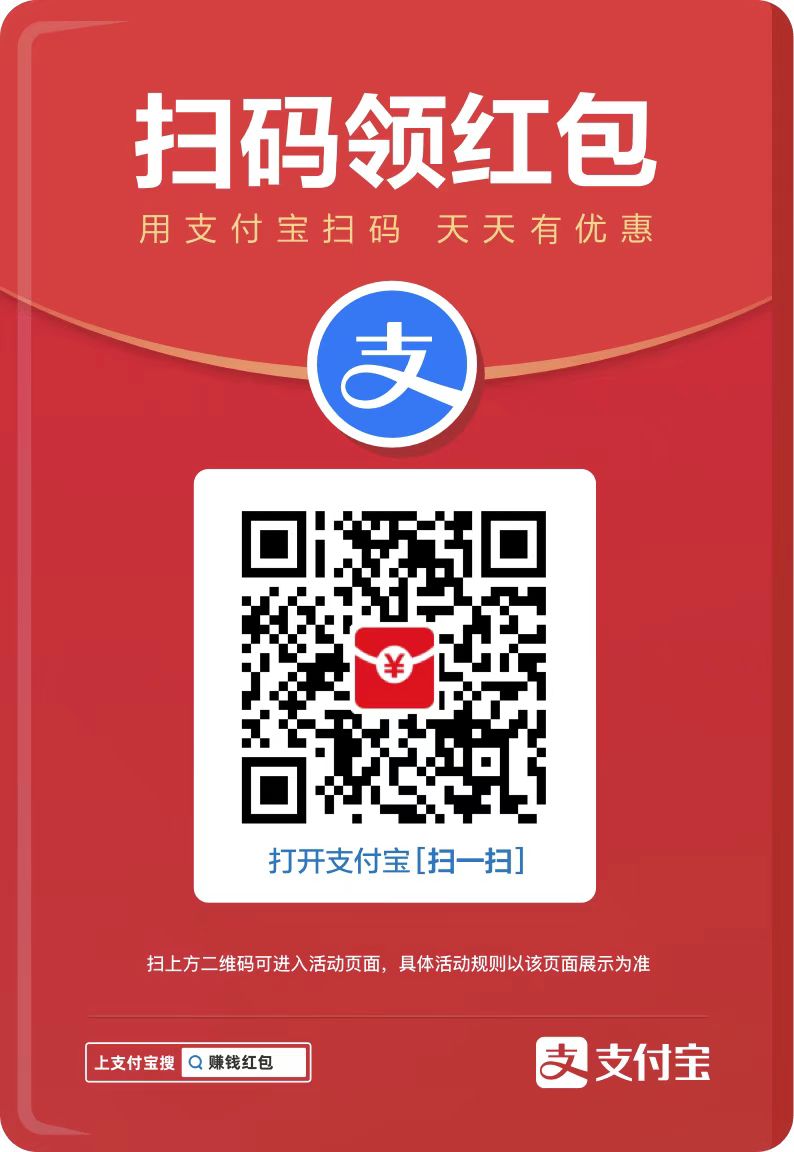元图CAD是一款十分好用的CAD图纸快速浏览软件。它支持dwg、dxf、pdf等多种文件格式,可以迅速打开并流畅浏览复杂或精细的图纸。元图CAD内置缩放、平移、旋转等查看工具,还有提取文字、表格,智能查看、比较、打印图纸等功能,能够自动分割图纸,实现图纸的多平台共享和快速对比。
软件优势
流畅打开各类图纸,如最新版本天正、探索者,无字体丢失,轻松导出T3等格式。
方便快捷进行图纸批量打印 ,无需考虑排版与图幅,节省重复性工作时间。
无需烦恼模型空间与布局中的图纸拆分,一键拆分图纸。
工程设计中图纸需要经常的进行对比,智能对比 可快速标注出两张图纸的不同的地方。
支持多平台使用,如电脑端、移动端、网页端,同时支持国产linux及ios系统。
通过云盘可跨地域、跨平台进行协同工作。
常见问题
元图CAD怎么使用?
绘图操作
绘制直线:点击绘图工具栏中的 “直线” 工具,或者输入快捷键 “L”。指定起点和终点的坐标,或者直接在绘图区点击确定起点和终点位置,按回车键或空格键结束绘制。
绘制圆:使用 “圆” 工具,快捷键 “C”。输入圆心坐标和半径或直径的数值,或者通过点击绘图区确定圆心位置,再指定半径或直径的长度。
绘制矩形:点击 “矩形” 工具,指定一个角点,再指定对角点,即可绘制出矩形。也可以输入矩形的长度和宽度值来绘制。
绘制多边形:选择 “多边形” 工具,输入边数,指定中心点,然后选择内接或外切方式,输入半径或边长来绘制。
图层管理
创建新图层:点击 “图层” 工具栏中的 “新建图层” 按钮,输入图层名称,设置图层的颜色、线型等属性。
切换图层:在 “图层” 下拉列表中选择要切换到的图层,使其成为当前图层,后续绘制的图形将位于该图层上。
隐藏或锁定图层:在图层列表中,点击相应图层的 “隐藏” 或 “锁定” 图标,可隐藏或锁定该图层,方便操作和管理图形。
尺寸标注
线性标注:使用 “线性标注” 工具,选择要标注的线段的两个端点,然后拖动标注线放置到合适的位置。
半径标注:点击 “半径标注” 工具,选择要标注的圆或圆弧,即可自动标注出其半径。
角度标注:选择 “角度标注” 工具,点击要标注角度的两条边的相应点,然后拖动标注放置位置。
安装教程
在系统之家下载最新的安装程序,双击打开,根据提示安装即可。
更新日志
V2.0.2.1
1. 优化程序内存管理方式,增强程序稳定性。
2. 解决客户项目显示结构点筋错误。
3. 修改实体测量长度标识问题,可框选实体构件进行测量标识。
4. 改善面积点选测量方式,增加遮罩功能。
5. 增加图形搜索功能。
6. 智能识图功能增加列表和图框的关联。
7. 增加快捷命令管理搜索功能。
8. 增强命令行中文和英文快捷命令调用。
9. 风格设置增加不显示工具栏。
10. 修改注释比例的工程表达方式。
11. 增加批量cad版本转换功能。
12. PDF转cad取消预览,加快转化过程。
13. PDF转cad增加单色pdf图纸的图层设置颜色功能。
14. 填充面积测量增加框选多个填充块进行标识面积。
15. 增加文字大小的手工调节。
16. 增加文字旋转方向输入调节。
17. 增加查找功能中查找内容的识别功能。
18. 修改折线绘制中弧线的绘制方式,由三点式改为两点式。
19. 增加直线虚线的实时线长和角度的显示。
20. 增加图纸参照的图形透明度调节功能。
21. 增加合并图纸功能。
22. 增加动态测量功能。
23. 取消底边栏,最大化视口界面显示。
24. 屏幕标注比例可快速调节。
25. 优化软件启动问题。
26. 修改多张图纸打开崩溃问题。
27. 增加坐标标识选择多段线自动标注拐点坐标。
28. 增加坐标标识箭头指示。
29. 增加问题批注的多个引用单个批注功能。
30. 优化部分图纸文字显示问题。
31. 增加自定义快捷工具栏功能。
32. 点选测量面积,添加动态蒙版效果。
33. 修复当存在ucs变换时实体测量范围判断错误的bug和文字和下划线显示错误的bug。
34. 图形识别添加增加图元和删除图元的功能。
35. 图形识别增加提取名称作为图形名称。
36. 实体测量支持CAD圆实体。
37. 选择实体测量面积修复块内子实体选择结果错误的bug。
38. 问题批注支持绘制多个云线。
39. 问题批注添加将批注截图保存到Excel文件。